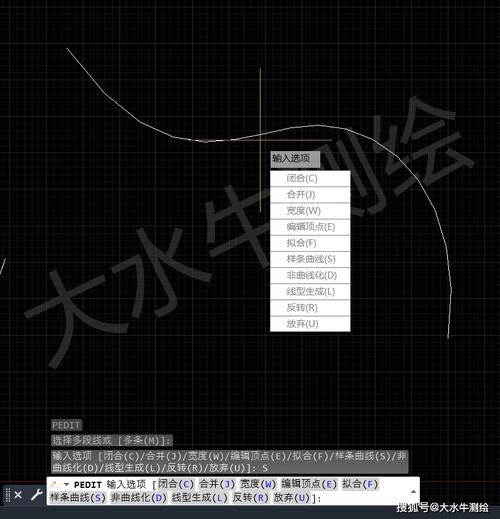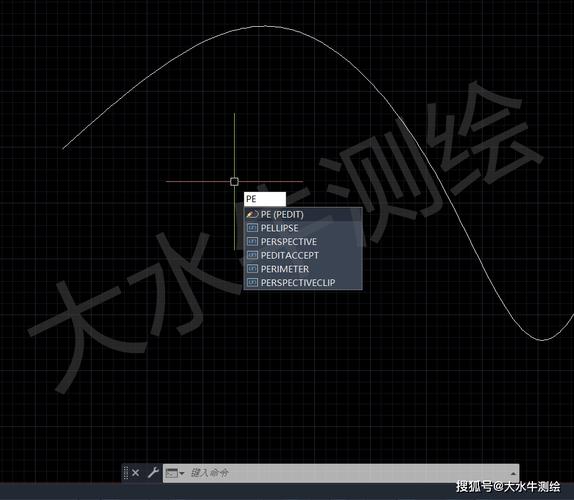本文概述:在CAD设计中,样条曲线和多段线是两种常用的绘图对象。理解这两者之间的转换方法不仅有助于提高设计效率,还能增强对绘图对象的灵活处理能力。本文将详细阐述如何在AutoCAD中实现样条曲线与多段线之间的相互转换,同时分享一些实用技巧。
在进行复杂CAD设计时,有时候需要将一条
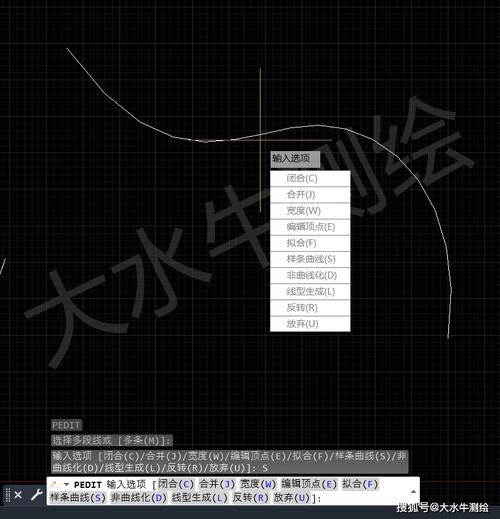
样条曲线
转换为多段线,或者反过来。这种转换操作可以满足不同的设计需求和图纸风格要求,并且对于后续的编辑工作也可能提供便利。在AutoCAD环境下,这种转换不是自动完成的,而需使用特定的命令或参数。首先,我们来谈谈从
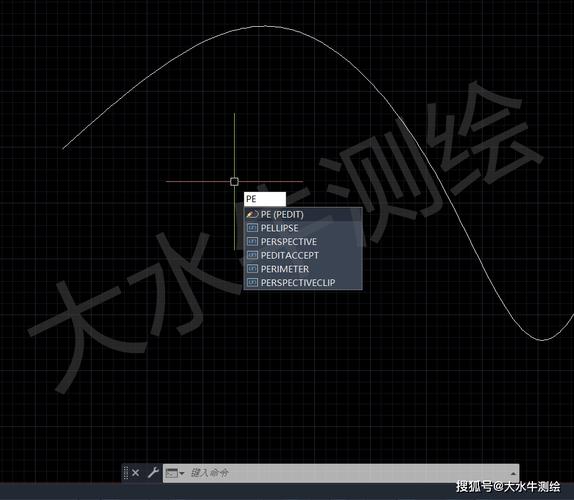
样条曲线
到多段线的转换。在AutoCAD中,样条曲线是一种作用于控制点的平滑曲线,相较于多段线,其能够更好地表达自由形态。但有时候,我们需要将这些复杂曲线转化为由直线段组成的多段线,以便于进一步加工或简化图纸细节。要做到这一点,可以使用
SPLINEDIT
命令,并选择“转换为多段线”选项。执行这一转换过程时,可以指定生成多段线的精度,这是通过设定一个公差值来实现的。此公差决定了生成的多段线与原始样条的拟合程度;公差越小,拟合越好,但会产生更多的线段。此外,还可以利用
PEDIT
命令来完成类似的转换。选择需要转换的样条曲线,然后输入PEDIT,在弹出的选项中选择“多段线”,随后要求确认是否将该对象转换为多段线。在这里同样可以设置与之前类似的公差,以调整最终多段线的精度。接下来,我们关注从
多段线
到样条曲线的转换。某些情况下,为获得更加光滑的线型效果,需要将多段线转化为
样条曲线
。这种转换通常用于美化图纸或准备进行更复杂的曲面建模。利用
SPLINE
命令能够方便地将多段线变为样条曲线。具体操作包括首先选择目标多段线并输入SPLINE命令,系统会将多段线中的节点作为控制点生成新的样条曲线。这时,设计者可以根据实际需求调整生成样条的控制点以优化曲线形态。值得注意的是,上述转换方法具有一定的限制性。例如,从样条曲线到多段线的转换过程中,如果样条太过复杂,可能会导致生成的多段线拥有过多的节点,进而影响图纸的可读性和处理速度。同样,将多段线转换为样条时,过于简单的多段线也可能无法生成出理想的光滑曲线。因此,设计者需权衡选择,根据具体设计要求进行适当的转换。另外,对于设计师或工程师来说,理解这些转换背后的数学原理,如样条的内插算法以及多段线的节点定义,也有助于提升设计能力。当面对大规模的图纸编辑任务时,如果能掌握并熟练运用样条曲线和多段线间的转换技巧,无疑会为CAD设计带来极大便利。结尾之际,希望通过以上内容使读者深入理解
样条曲线
与
多段线
间的转换方法,以及在实操过程中对这些技术的应用价值。在CAD设计领域,这种知识储备不仅是一种技能,更是一种智慧。无论您是初学者还是经验丰富的设计师,掌握这些技巧都将帮助您实现高效、灵活的设计创作。
BIM技术是未来的趋势,学习、了解掌握更多BIM前言技术是大势所趋,欢迎更多BIMer加入BIM中文网大家庭(http://www.wanbim.com),一起共同探讨学习BIM技术,了解BIM应用!